Una pregunta común que recibimos es cómo estructurar y organizar su trabajo en OneDesk. OneDesk permite una gran versatilidad en la forma de trabajar, y cada empresa tendrá sus propios flujos de trabajo. El primer paso para determinar cómo organizar su trabajo es comprender la estructura de OneDesk. Queremos ayudarlo a aprovechar al máximo sus opciones y organizar su trabajo de manera lógica. En este artículo, repasaré algunas de las mejores prácticas y configuraciones comunes. Recuerda que con el tiempo puedes mover elementos y crear nuevos niveles de organización. Funciones útiles como ‘ mover a carpeta ‘ o macros hacen que esto sea bastante sencillo, ¡así que no te preocupes! 🙂
Tabla de contenido
- Jerarquía de trabajo en OneDesk
- Preguntas comunes
- ¿Cómo debo usar los proyectos para las entradas?
- ¿Están los clientes en los proyectos?
- ¿Hay usuarios en proyectos?
- Ejemplos de estructuras de trabajo
- Organizar por departamento o ubicación
- Organizar por lanzamiento/versión
- Organizar por cliente/cliente

Comprender la jerarquía del trabajo en OneDesk
Portafolios
Las carteras son opcional pero recomendable. Las carteras son el “nivel superior” de la organización y contienen uno o varios proyectos. Los portafolios son como carpetas, son objetos simples que se utilizan para crear una jerarquía estructural y dividir proyectos. A menudo, las carteras vienen a representar diferentes departamentos, clientes o lanzamientos. Veremos ejemplos más adelante.
También puede utilizar subcarteras, una cartera dentro de una cartera, para dividir aún más los proyectos.

Proyectos
Los proyectos contienen ‘elementos’: tickets y tareas. Los proyectos son objetos más ‘complejos’ y se pueden utilizar para planificación, seguimiento, organización y división del trabajo. Para este artículo nos centraremos en los dos últimos aspectos.
Organizar el trabajo : los proyectos deben contener todas las tareas y/o tickets relacionados o necesarios para completar el proyecto.
División del trabajo : los proyectos se comparten con los usuarios, normalmente por equipo. Si NO se comparte un proyecto contigo, no verás este proyecto ni los elementos que contiene. Si desea mantener el trabajo separado entre equipos o departamentos, los proyectos son un buen método para hacerlo. (Obtenga más información sobre cómo compartir: Compartir con usuarios y equipos ).
Consejo : ordene su cuenta de vez en cuando archivando proyectos .
carpetas
Las carpetas se utilizan para dividir un proyecto. Al igual que los portafolios, son objetos simples que se utilizan para agrupar o dividir el trabajo. Las carpetas contienen tickets o tareas.
Artículos – Tickets y tareas
Los elementos son lo más pequeño en lo que trabaja: tickets y tareas. Estos están contenidos en los proyectos. La única excepción es la sección ‘fuera de los proyectos’. Teóricamente, puedes poner todos los artículos aquí, pero hay algunas desventajas. Por ejemplo, las tareas aquí no pueden tener restricciones de programación , no hay roles/permisos de proyecto y, con el tiempo, puede complicarse.
¿Cómo debo usar los proyectos para las entradas?
Los proyectos se pueden usar como ‘cajas’ o contenedores para organizar o dividir boletos. Por ejemplo, puede usar proyectos para separar tickets según departamentos, trimestres, equipos u otras inquietudes. Esto es especialmente útil si tiene varios departamentos que usan una cuenta. Es posible que cada departamento solo necesite ver sus propios proyectos. Esto simplifica y agiliza sus flujos de trabajo. El uso de proyectos para tickets también es útil a largo plazo para:
- Organización: por ejemplo, puede tener tickets en un proyecto designado para una determinada versión, número de versión, trimestre, etc. Esto le permite ver fácilmente qué problemas están ocurriendo dentro de la versión, el trimestre, etc.
- Informes: si bien puede filtrar prácticamente cualquier propiedad en sus informes, los proyectos permiten otro nivel de agrupación o filtrado. Entonces, como arriba, si desea ver un informe de entradas para un lanzamiento determinado, simplemente seleccione ese proyecto de lanzamiento.
¿Cómo interactúan las vistas de trabajo con mi estructura?
Su jerarquía definida se ve en el ‘Árbol de carpetas’ de la aplicación de tareas o tickets, el selector de alcance del proyecto o la vista ‘Por cartera’ de la aplicación de proyectos. Las vistas de trabajo son diferentes formas de ver e interactuar con sus datos. Por ejemplo, ‘Flat’ muestra sus tickets, tareas, etc., como una lista sin jerarquía. Mientras que el ‘Tablero de estado’ es una vista de tablero Kanban que le permite ver fácilmente el estado de los tickets o tareas y actualizar el estado con arrastrar y soltar. Entonces, si bien no necesariamente ve la jerarquía en todas las vistas, ¡está ahí! (Obtenga más información sobre las vistas: Vistas de trabajo personalizadas ).
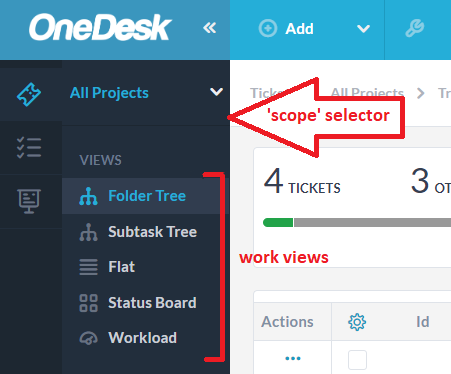
¿Hay usuarios en proyectos?
Los usuarios existen en equipos. Los proyectos se comparten con un usuario o equipo. Si un proyecto no se comparte con alguien, ese proyecto (o cualquier elemento dentro de él) NO será visible para ese usuario. Como se mencionó anteriormente, este es uno de los beneficios de usar proyectos. Si dos departamentos separados usan una cuenta, puede separar sus preocupaciones usando proyectos.
¿Mis clientes están en proyectos?
¡No exactamente! Los clientes individuales están contenidos dentro de las organizaciones. Sin embargo, los proyectos se pueden compartir con clientes individuales u organizaciones de clientes. En este caso el proyecto está asociado al cliente. Por lo tanto, la vista ‘Por cliente’ en su aplicación de proyectos está agrupada por la organización asociada con el proyecto. También puede abrir el panel de detalles del proyecto y ver si el proyecto se comparte con un cliente.
Según la configuración de su portal, los clientes pueden ver elementos en el proyecto. Recibirán mensajes públicos publicados sobre el proyecto. (Obtenga más información sobre: Compartir con los clientes ).
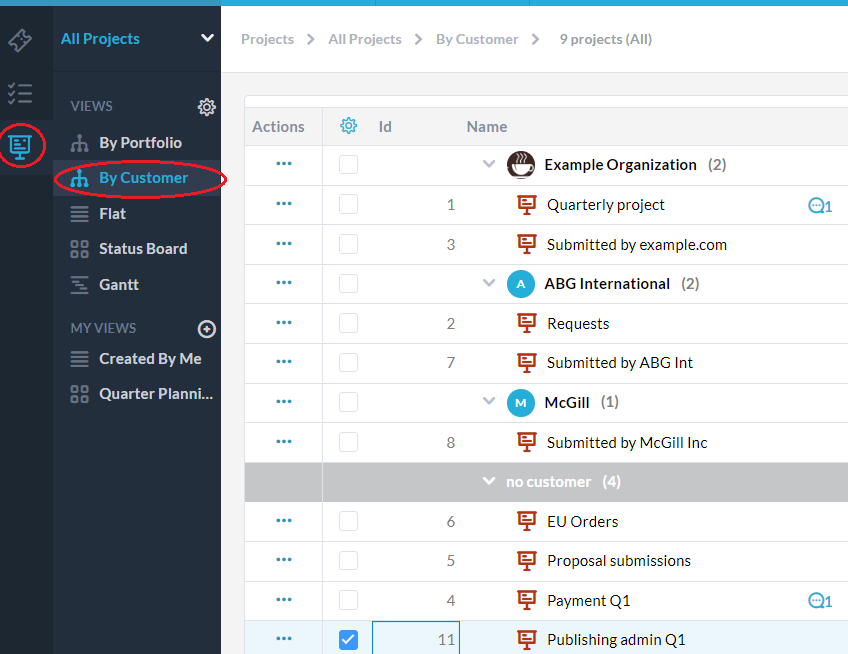
Estructuras de cuentas comunes: ejemplos
¡Ahora los ejemplos!
Organizar por carpetas departamentales
Una configuración común es la creación de carteras para representar diferentes equipos o departamentos. Dentro de cada cartera se encuentran los diversos proyectos en los que está trabajando el equipo. Recuerda que para esta configuración, puedes elegir compartir solo proyectos relevantes para cada departamento. De esta forma cada departamento solo verá sus propios proyectos/cartera.
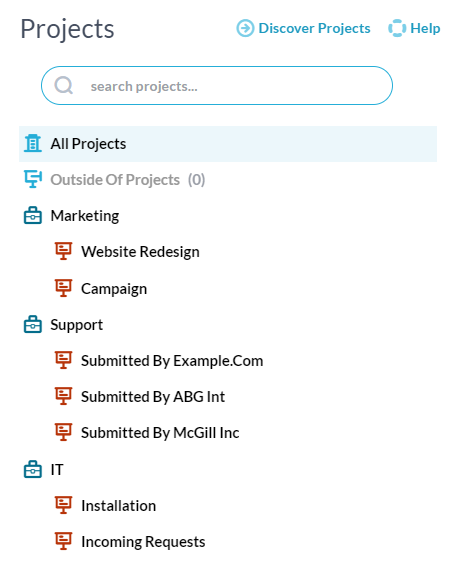
Una configuración similar que he visto es usar carteras para representar ubicaciones para empresas con oficinas en varios países. Puede utilizar subcarteras para dividir más departamentos o ubicaciones. Por ejemplo, debajo de la ‘Oficina de la UE’ tiene las subcarteras ‘Ventas’ y ‘Administración’ para organizar mejor sus proyectos.
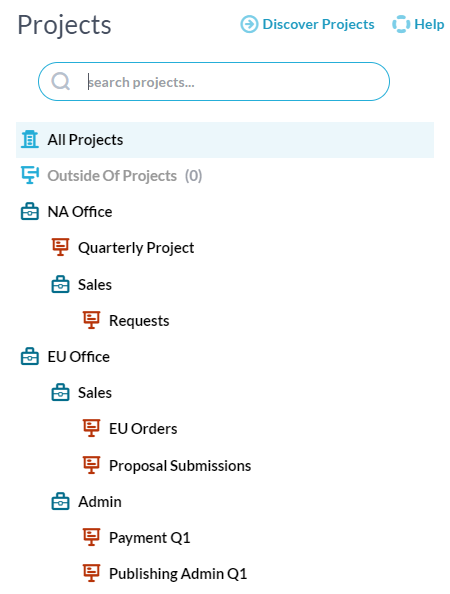
Organice carteras para lanzamientos, versiones, iteraciones
Si está en el desarrollo de productos o software, o en otra industria con una metodología similar, una configuración común es la creación de carteras para representar lanzamientos o versiones. Dentro de cada cartera se encuentran los diversos requisitos de la liberación. Puede canalizar tickets para errores, comentarios, etc., en un proyecto designado para cada versión. Es posible mover carpetas a diferentes proyectos o proyectos a una cartera de lanzamiento diferente cuando sea necesario.
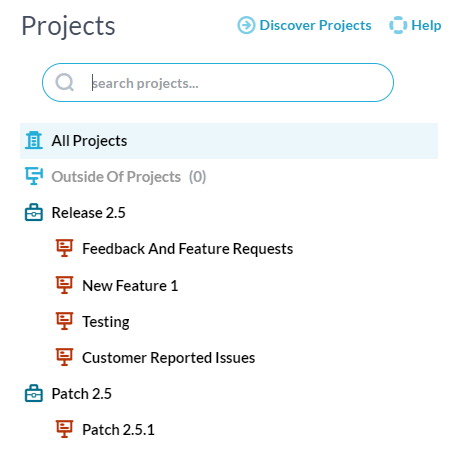
Carteras por cliente, proveedores, usuarios finales
Si trabaja en uno o varios proyectos para varios clientes, esta podría ser la configuración para usted. Este enfoque es popular para industrias como la consultoría, el marketing y el diseño. Por ejemplo, debajo de mis carteras se representan los clientes para los que trabajo con cada uno de sus proyectos dentro.
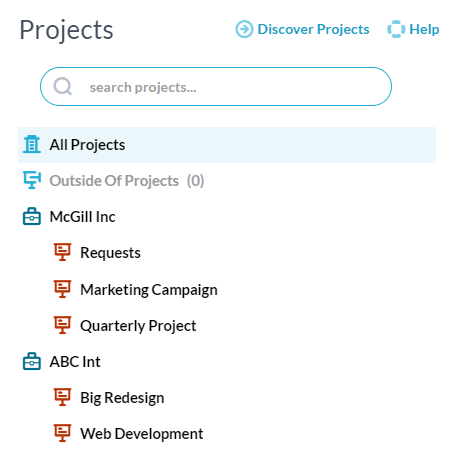
A continuación se muestra una versión un poco más compleja. Aquí tengo subcarteras debajo de cada cartera de clientes para agrupar el tipo de proyectos que realizo para cada cliente.
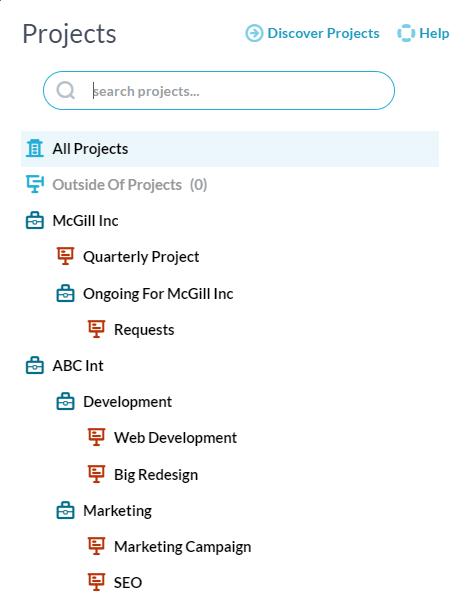
¿Necesita más consejos sobre cómo configurar su cuenta? ¡Consulte nuestra base de conocimientos y artículos relacionados o comuníquese con nuestro equipo de soporte!